Windows 7恢复系统隐藏文件的两种方法
时间:2014-10-28 08:29 来源: 作者: 收藏
由于我们删除或者安装软件,可能我们原本隐藏的C盘系统文件夹重新人间。你或许希望这些隐藏文件可以恢复本来的面目,保持系统的稳定,又不知道怎么做?本次小编就为大家演示Windows 7恢复系统隐藏文件的两种方法。 系统设置恢复隐藏文件 1、在开始菜单,点击
由于我们删除或者安装软件,可能我们原本隐藏的C盘系统文件夹重新人间。你或许希望这些隐藏文件可以恢复本来的面目,保持系统的稳定,又不知道怎么做?本次小编就为大家演示Windows 7恢复系统隐藏文件的两种方法。 系统设置恢复隐藏文件 1、在开始菜单,点击
由于我们删除或者安装软件,可能我们原本隐藏的C盘系统文件夹重新人间。你或许希望这些隐藏文件可以恢复本来的面目,保持系统的稳定,又不知道怎么做?本次小编就为大家演示Windows 7恢复系统隐藏文件的两种方法。
系统设置恢复隐藏文件
1、在“开始”菜单,点击“控制面板”选择“外观和个性化”选中“文件夹选项”。
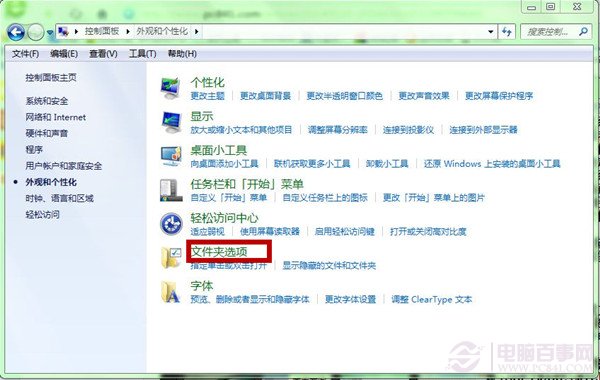 2、点击“文件夹选项”,在弹出的文件夹中,我们选择“查看”分页。
2、点击“文件夹选项”,在弹出的文件夹中,我们选择“查看”分页。
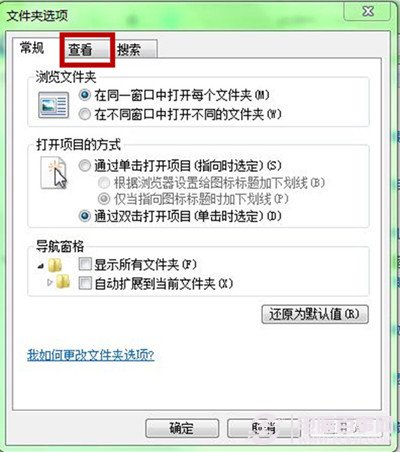 3、在“查看”分页,我们找到“隐藏文件和文件夹”把选择改为“显示隐藏文件、文件夹或驱动器”,在点击确定即可。
3、在“查看”分页,我们找到“隐藏文件和文件夹”把选择改为“显示隐藏文件、文件夹或驱动器”,在点击确定即可。
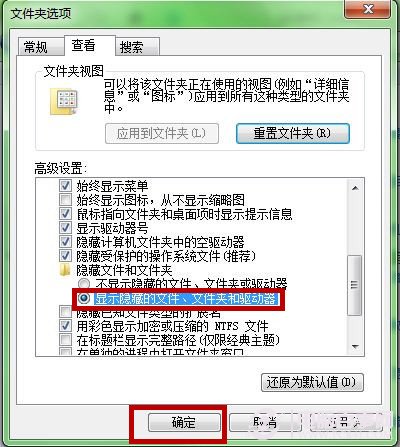
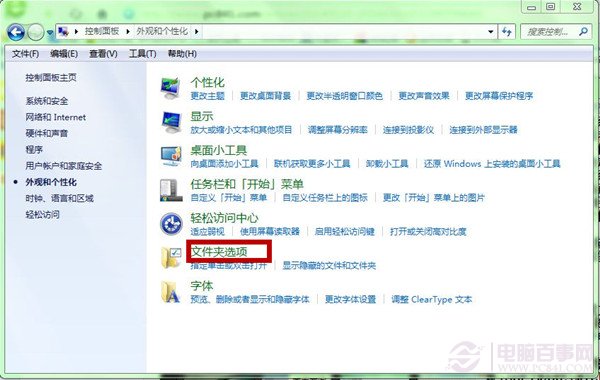 2、点击“文件夹选项”,在弹出的文件夹中,我们选择“查看”分页。
2、点击“文件夹选项”,在弹出的文件夹中,我们选择“查看”分页。
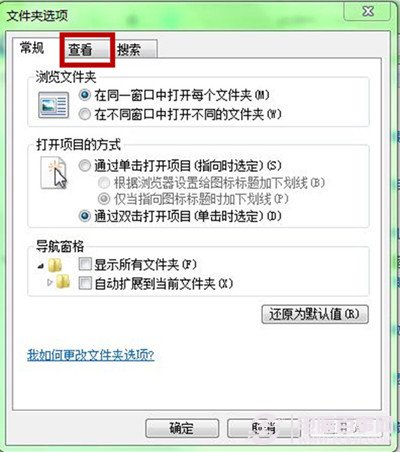 3、在“查看”分页,我们找到“隐藏文件和文件夹”把选择改为“显示隐藏文件、文件夹或驱动器”,在点击确定即可。
3、在“查看”分页,我们找到“隐藏文件和文件夹”把选择改为“显示隐藏文件、文件夹或驱动器”,在点击确定即可。
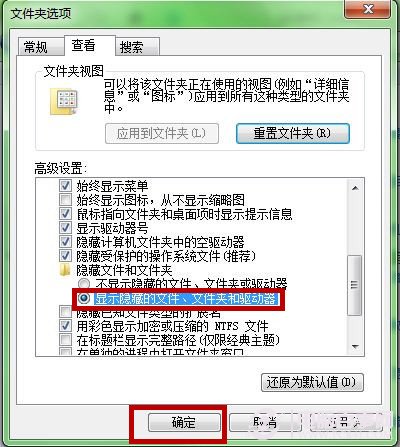
热门源码









